Vous avez peut-être vu quelque chose sur les formats audio ou AAC audio étant "compressé". Ça parle de réduire la taille du fichier de sorte qu'il peut être plus facilement utilisé sur le web. La compression audio n’est pas la même chose que "la compression de données", qui pourrait être obtenu en utilisant les logiciels de compression WinZip ou WinRAR. Pour une compression du codec audio (méthode pour stocker des informations audio) a un rapport de compression différent. Les différents paramètres audio auront aussi une incidence sur la taille du fichier dans une certaine mesure, par exemple, le débit binaire, la fréquence d'échantillonnage, canaux, etc.
Meilleur logiciel pour compresser les fichiers audio
Ici, nous allons vous montrer les deux façons de compresser l'audio sur Mac et Windows. Le seul outil dont vous avez besoin est UniConverter, qui est non seulement un convertisseur vidéo, mais aussi un convertisseur audio et un compresseur audio. Les versions Mac et Windows sont tous deux disponibles.
UniConverter - Convertir une Vidéo
Les principales caractéristiques de UniConverter:
- Compresser les fichiers audio en ajustant la résolution, le débit binaire, la fréquence d'images et plus paramètres.
- Support de presque tous les formats audio, tels que MP3, WAV, WMA, AC3, AAC, M4A, OGG, etc.
- Le logiciel extrait le son des fichiers vidéo 3GP.
- Convertir des fichiers audio / vidéo vers différents formats que vous voulez.
- Télécharger des vidéos de YouTube, Facebook, Vimeo, Vevo, Hulu, Metacafe et des sites plus en ligne.
- Vous permettre de graver des vidéos sur DVD si vous voulez.
- OS supportés: Compatible avec macOS 10.7 ou ultérieur, Windows 10/8/7/XP/Vista.
Guide Étape par étape de compresser les fichiers audio sur Mac
Étape 1. Ajouter des fichiers audio au compresseur audio
Ouvrez UniConverter pour Mac quand il a été installé dans votre ordinateur. Pour importer des données audio, il suffit de les glisser et déposer au programme. Alternativement, vous pouvez aller à "Fichier"> "Charger fichiers médias" pour y parvenir.

Étape 2. Choisissez différentes méthodes de compression
Méthode 1: Choisissez un codec avec un taux plus élevé de compression audio. Cette méthode est très efficace, mais diminue la qualité audio apparemment. Dans la plupart des cas, le MP3 est un format audio décent pour stocker des données audio compressées avec une bonne qualité et de petite taille de fichier. Pour ce faire, s'il vous plaît allez dans "Fichier"> "Paramètres" Encodage.
Méthode 2: changer les paramètres audio: Si vous souhaitez conserver le format audio d'origine, vous pouvez modifier les paramètres audio après avoir choisi un format de sortie de la liste. En général, le débit binaire bas est réglé, plus la taille du fichier sera. Par exemple, un fichier audio avec un débit binaire de 128 kbps peut économiser près de 1 Mo par 5 Mo sans aucune diminution importante de la qualité après avoir modifié le débit à environ 90 kbps.
Donc, en fonction de vos exigences, vous pouvez soit sélectionner MP3 ou tout autre format, ainsi que modifier les paramètres audio.
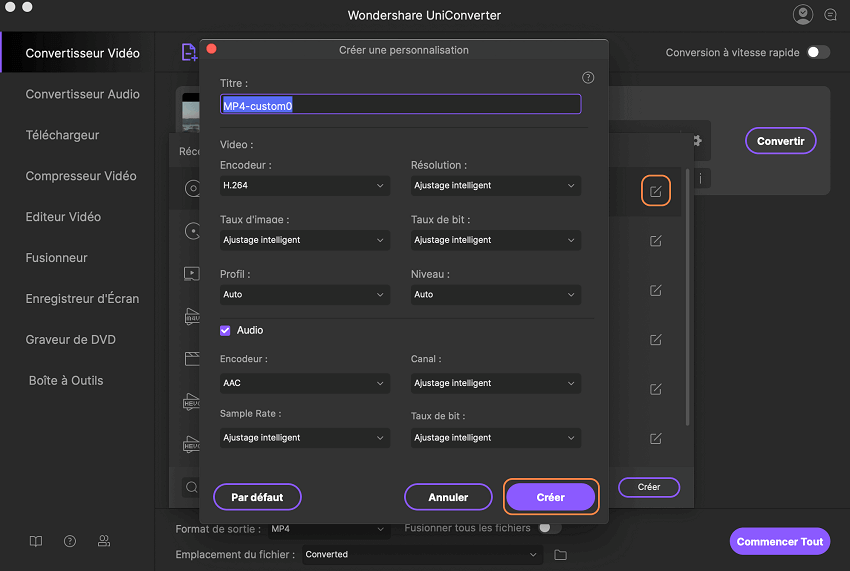
Étape 3. Commencer à compresser des fichiers audio sur Mac
La dernière chose est de cliquer sur le bouton "Convertir" pour lancer la compression audio sur Mac. Vous aurez l'audio compressé après un certain temps.
Alors maintenant, vous savez ce que la compression est. Cool hein? Si vous voulez expérimenter avec l'enregistrement audio et la production, il y a beaucoup de tutoriels là-bas sur le web. Bien sûr, je pense que vous aimerez ceux à notre section Solution Audio. Mais je peut être biaisée. De toute façon, allez en avant et impressionnez vos amis, rendez le monde sûr pour une meilleure qualité audio, ou les deux!

Conseils pour l'utilisation de compression audio
La compression audio est utilisée partout, mais il y a compresseur audio avec perte et compresseur audio sans perte. Le premier comprend Free Lossless Audio Codec (FLAC), Apple Lossless, Dolby TrueHD, RealPlayer Lossless, WMA Lossless, etc., tandis que le second comprend MP3, AAC, WMA, Dolby AC-3, Ogg Vorbis, etc. le taux de compression sans perte sont de l'ordre de 50 à 60% de sa taille d'origine, tandis que la compression avec perte de fichiers crée généralement de 5 à 20% de la taille de l'original non compressé. Le rapport permettra de déterminer combien votre niveau audio est compressé.
